一鍵修復iPad Air / Pro / Mini卡在恢復模式下【2025 最新】
Barbara Wagner/ 2023-12-29 / iPad
Apple用戶通常在遇到任何設備問題時,他們可能會搜索整個網絡以找到解決方案。目前很多用戶面臨的一個問題是: iPad陷入恢復模式並且無法恢復。 當iPad停留在恢復模式循環中時,您將看到連接到設備上的iTunes屏幕。許多用戶都瘋了,因為這個問題使他們的設備沒有響應。

將iOS更新到新版本時可能會發生此問題。在這種情況下,用戶進入DFU模式進行更新並卡在那裡。最後,他們最終陷入了恢復模式(也稱為DFU模式)。今天,我們將探討一下修復iPad在恢復模式下的可能解決方案。
方法1:手動退出iPad恢復模式
當你的iPad陷入恢復模式時,不要驚慌。這並不意味著您的設備再也無法使用,它只是意味著您的設備暫時處於昏迷狀態。以下是有關如何手動移除iPad卡在iTunes徽標上的的分步指南。
第1步: 在PC上啟動iTunes。現在,借助USB線將iPad插入PC。等待軟件檢測到您的設備。
第2步: 現在,同時按下電源/睡眠按鈕和主屏幕按鈕10秒鐘。讓我們一起關閉電源/睡眠按鈕和主屏幕按鈕。
第3步: 立即單擊電源按鈕,等待iPad重新啟動。之後,您已成功將iPad退出恢復模式。

方法2:一鍵解決方案,以修復iPad陷入恢復模式
如果您認為上述過程過於混亂和耗時,您可以依賴免費的iPad恢復模式軟件 Tenorshare ReiBoot 。只需單擊一下,此工具就可以使設備一鍵進入和退出恢復模式。除此之外,ReiBoot還可用於解決iPhone和iPad所有相關的iOS問題而不會丟失所有數據。以下是使用此工具免費退出恢復模式的分步指南。
如何使用Tenorshare ReiBoot退出DFU模式?
步驟1:在電腦下載並安裝Tenorshare ReiBoot,然後將iPhone連接至電腦並執行軟體,點擊主界面的「開始」。

步驟2:選擇「標準修復」,然後軟體會自動偵測到您的iPhone對應的固件包,點擊「下載」

步驟3:下載完成後,點擊「開始標準修復」並等待軟體完成修復動作。

耐心等待幾分鐘,等看到如下界面就表示您的iPhone已成功退出DFU模式了!
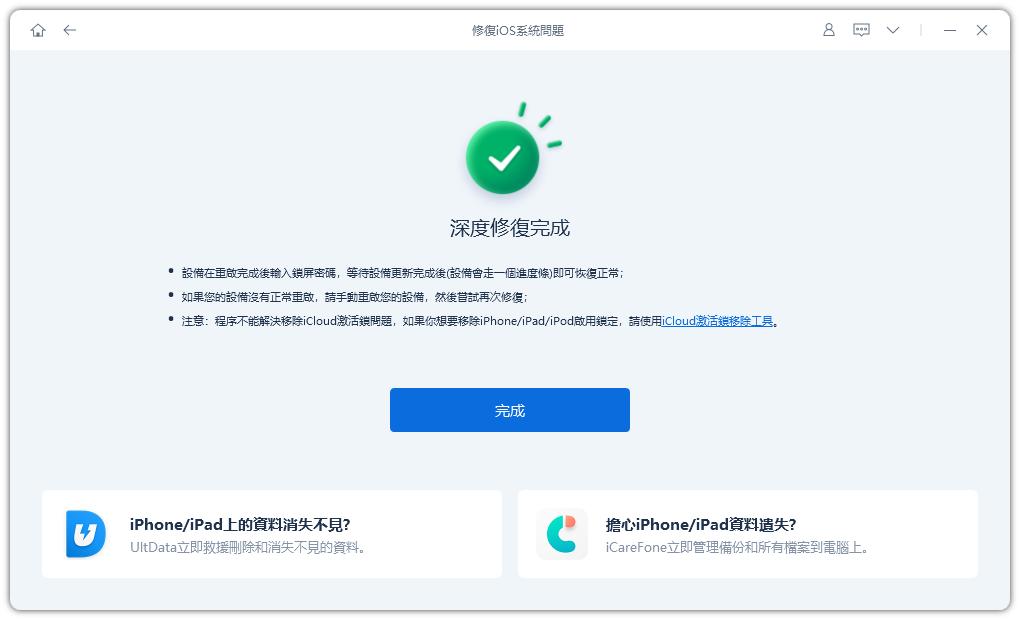
方法3:使用iTunes恢復iPad
如果您面臨“iPad陷入恢復模式”問題,可以使用的另一個解決方案是恢復設備。但使用這種方案,您的數據會丟失的可能性非常高。對於準備承擔此風險的用戶,以下是有關如何還原設備的分步指南。
步驟1: 確保您的PC上運行最新版本的iTunes。現在,將您的設備連接到PC。
第2步: 將iPad連接到PC後,打開iTunes並選擇您的設備。
第3步: 選擇“恢復iPad”選項。這將恢復您的設備並清除其中的所有數據。重新啟動設備後,它將不會出現任何數據問題。
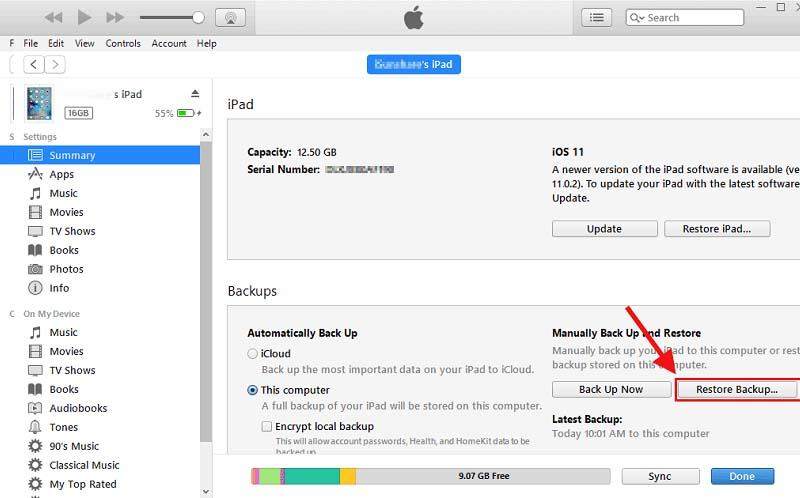
有關iPad恢復模式的提示和技巧
- 恢復模式是一個有趣的領域,您可以獲得大多數解決方案的答案,包括我們剛剛討論過的解決方案。
- 進入恢復模式可以很方便地解決即使您已恢復設備也無法解決的問題。
- 如果您的內存不足或設備中充斥著應用程序,則進入恢復模式會很方便。
- 當您遇到與Apple Music相關的問題時,進入恢復模式可以在這種情況下發揮至關重要的作用。
- 通過進入恢復模式,可以修復新應用程序或iOS更新時出現的軟件故障。
總結
長話短說,對於iPad卡在恢復模式的這個問題,我們非常建議您使用Tenorshare Reiboot進行回復。如果您有任何其他解決方案,請告訴我們。另請通過以下評論告訴我們您的反饋。





